configuracion banorte
#guia-banorte
en nuestra experiencia de 10 años de esta conexión la hemos instalado en cientos de clientes sabemos que ES IMPORTANTE SEGUIR ESTA GUIA PASO POR PASO para lograr la conexión y sincronización esperada con exito; sino haces esto , puedes caer en BLOQUEO, en este caso y sin que recibas previa notificación SOLO BANORTE puede LIBERATE DEL BLOQUEO . Cuando solicites apoyo de Banorte Soporte, te sugerimos te pongas en conctacto con Banorte (en las GUIAS BANORTE de desarrollo están los datos , mail y telefonos y mail directo) .
ATE.Mojomexico Soporte
La conexión banorte y proceso de pago es MUY COMPLEJO, por lo que nosotros hemos resuleto éste crucigrama y aqui te lo explicamos para que tu instalación sea un éxito.
Zona de Configuracion en tu TIENDA para configurar las LLAVES BANORTE que te han asignado y que puedes aplicar directo aqui:
Las Nuevas Versiones 2021 de nuestras Pasarelas de Pago YA cuentan con un BOTON-DIRECTO para IR a
- Seccion de Configuracion WC-Pasarela Mojomexico directo
- Seccion de Bitacoras de Error DEBUG (para revisar los eventos y errores que pudieran surgir)
- Seccion de TIPS y Ayuda Mojomexico en Linea.
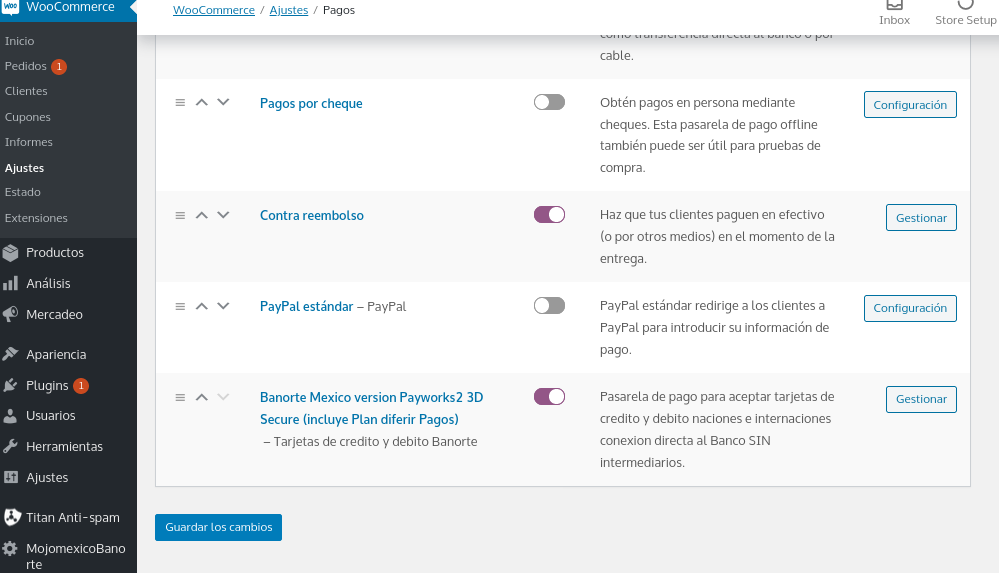
Nuestro conector ha sido creado para que de forma fácil puedas ir a la Zona de Configuración del Conector Banorte, busca la Opcion en el Menu Principal del Admin de tu tienda en “Woocommerce->Config Banorte..” asi como varias herramientas de apoyo que nosotros hemos creado. Ahi cuando ya hayas ingresado a la zona de CONFIGURACION del conector “BANORTE MEXICO PAYWORKS…”. podras CONFIGURAR agregando tus llaves privadas Banorte y otras acciones especiales que solo nuestros conectores tienen para efectos de hacer mas potente la conexion.


TIPS DE LLENADO :
Las llaves BANORTE que haz recibido deberas incluirlas cada una en el espacio correspondiente.
MODO BANORTE .– es importante iniciar las pruebas en MODO TEST (SANBOX) siempre antes de cualquier intento de proceso de pago. USA SOLO TARJETAS DEMO PARA LAS PRUEBAS TEST
TIPS ANTES DE INICIAR PRUEBAS DE PAGO y NO CAER EN BLOQUEO DE TU CUENTA POR PARTE DEL SISTEMA VALIDADOR BANORTE !
- después de que haz configurado tu conector en tu tienda woocommerce y antes de intentar una prueba de pago, LO PRIMERO QUE SIGUE es NOTIFICAR A BANORTE TU INTENTO DE PAGO ; en nuestra experiencia con cientos de instalaciones que hemos realizado, siempre hemos notado que sino das aviso al banco antes, EN ESPECIAL ESTA ACCION, invariablemente tu cuenta entra en BLOQUEO sin recibir ninguna notificación por mail ni por le banco; por lo tanto las siguientes pruebas e intentos de pago invariablemente solo vas a recibir respuestas de Error por esto es muy importante nuestra recomendación que notifiques antes de cualquier intento.
- Falla en REGISTROS BANORTE: revisa que tus registros sean correctos.
- Falla en CERTIFICADO WEB: debes contar con un certificado SSL instalado en tu dominio para que tu Banorte pueda validar que tu tienda SI CUMPLE con los pasos de seguridad que este banco requiere.
- APROBAR CERTIFICACION BANORTE DIRECTA: debes proveer al banco la informacion y diagramas que te piden rellenar por tu cuenta para recibir la certificacion, ya que son datos que solo banorte sabe decifrar con cada cuenta-habiente ; solo podemos decirte que WORDPRESS Woocommerce es un Metodo Heredado para PHP OOPasi que la parte técnica especifica la puedes cotejar con lo que woocommerce te reporte EN SU SITIO OFICIAL-
Revisa TU ZONA DE BITACORAS
para conocer los eventos de ERROR-DEPAGO cualquiera que sea su origen (es decir, si el error fue pasando por Cybersource, o por Payworks2 o por 3D o es un error externo por eje, de tu servicio Hosting) es importante que revises y copies el resultado de cada evento que nuestro codigo genera en automatico para comprobar y recibir los eventos de aprobacion o rechazo desde banorte .


Nueva seccion de Maquillado (sólo version Banorte MojoAdvance, son las versiones adquiridas despues del 2021, si aun no cuentas con esta version te sugerimos que la actualices con un pequeño cargo asi podras aprovechar todo el potencial de esta conexion.


En ésta version plus de conector Banorte Cybersource y 3DPL vas a contar con mas opciones de configuracion para intectar tus textos, tamaños, colores , iconos y logos en la nueva forma de pago con estilo MODAL , en tu compra agrega ésta nueva extension extra del conector Banorte o cualquier otra conexion bancaria que si puede ser adaptable.

configuración de API-LLAVES en tu modulo:
En las nuevas versiones de nuestros modulos vas a poder integrar y configura tus LLAVES API en esta zona: Woocommerce –> Ajustes –> Integracion
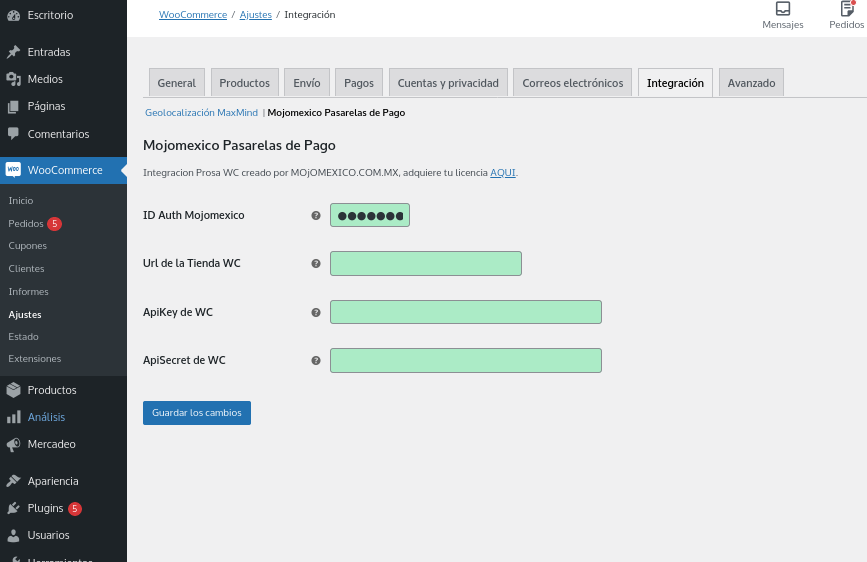
Pagina (nueva) de agradecimiento del “PAGO ACEPTADO” que debes crear en tu tienda y elementos que debes incluir.
solo VERSIONES posteriores a 2021:
Debes crear tu PAGINA DE AGRADECIMIENTO WordPress en la seccion de PAGINAS : es AHI donde tu podras insertar los mensjaes de agradecimiento por recibir el pago y es donde tu cliente va a oider visualizar la respuesta de su pago con la vista-forma que tu le quieres dar.
Nuestro conector está preparado para DEPOSITAR AHI todas las respuestas desde el validador DEL BANCO a esta PAGINA DE AGRADECIMIENTO que podrás crear y agregar a tu configuracion (es la casilla “SLUG de Agradecimiento…”).
Solo tienes que copiar el SLUG (EL TEXTO que wordpress crea para identificar a tu Pagina al momento de guardar).
Recuerda insertar DENTRO DE ESTA NUEVA PAGINA DE AGRADECIMIENTO nuestro codigo como SHORTCODE WORDPRESS (es mejor insertarlo como EDICION -TEXTO, evitar insertarlo como VISTA).
[banorte_mojomexico][/banorte_mojomexico]
tal y como lo vez solo copia y pega dentro de tu pagina y guarda. Asi podrás “maquillar” y dar el acabado que mas te convenga sin tener que solicitar cambios extras, es un PLUS que solo Mojomexico te ofrece en la creación de todos nuestros conectores.

Nueva Zona de Reporte de Codigo de Errores Banorte directo en Woocommerce:
Para las Versiones Mojomexico Banorte PLUS (version 2021) hemos integrado la facilidad de ver y copiar los Errores generados por los procesos de pruebas para la Certificacion del Banco,
Nuestro conector Banorte genera las Respuestas desde el Validador Banorte por cada proceso (cada paso ya sea primero 3D Secure Plus, Paywrosk2 y Confirmacion de Pago) dejando una evidencia en esta Zona:
BackAdmin — Woocommerce — Estado — Registro — de esta forma:
Banorte-3D-salida
Banorte-3D-respuesta
Banorte PW2-envio
Banorte PW2-respuesta
Nota: Solo se generan estos Archivos LOG-Error si tienes configurado el boton DEBUG dentro de tu Configuracion del conector (plugin) Banorte (Woo–Ajustes– Pagos– Banorte Mojomexico). Se recomienda que éste boton Debug solo sea activado para pruebas de sincronizacion y se desactive en modo produccion (Real) para proteger la integridad de los datos de la cuenta y los datos de pago.
Cada evento (archivo) representa la Salida (envio) y Entrada (respuesta) de datos hacia el Validador de Pagos Banorte. Por eje. si deseas conocer el Motivo de Rechazo de Pago por 3D-Security Plus, solo tienes que revisar estos archivos que digan “Banorte-3D…” en el instante inmediato posterior al recibir la notificacion de rechazo. Desde luego, Solo el Admin de la teinda tiene acceso a esta zona asi que se te sugiere que siempre tomes las medidas de seguridad correspondientes.
Cuando un PAGO ES ACEPTADO, nuestro conector va a mostrar la Respuesta en la Tienda (Mensaje nitificacion estilo WordPress parte superior de la pantalla), tambien vas a ser Redireccionado a la PAGINA DE AGRADECIMIENTO (que hemos descrito aqui en esta guia) y tambien va APLICAR DICHO REPORTE DE PAGO ACEPTADO EN LA ORDEN SECCION NOTAS ( columna derecha dentro de cada Pedido procesado) como se muestra en la imagen:

ESTE TIPO DE MENSAJE SE ANEXA EN AUTOMATICO CUANDO RECIBES LA APROBACION O RECHAZO DE PAGO EN CADA ORDEN-PETICION DE PAGO, SOLO RECUERDA QUE ÉSTA ACCION ES CONTROLADA POR EL SHORTCODE-BANORTE-MOJOMEXICO QUE DEBES INSERTAR EN TU PAGINA DE AGRADECIMIENTO COMO SE EXPLICA EN ESTA GUIA.
Importante revisar TODOS LOS TIPS y sugerencias de esta guia Wp Woocommerce (incluso sino es tu marca de banco ) antes de solicitar apoyo técnico a Mojomexico:
en cada prueba de intentos de pago, BANORTE GENERA un LOG DE HISTORIA en su sistema DENTRO DEL VALIDADOR BANORTE ; es MUY IMPORTANTE CONTAR CON ESTE LOG AYUDA antes de SOLICITAR apoyo tecnico; con este LOG es el MAPA de confirmación de error o exito para determinar si la falla proviene de algun valor que nuestro codigo esté enviando de forma incorrecta o debe ser ajustada por alguna nueva disposicion (mas reciente) en nuestro codigo. Esto en ningun momento debe ser considerado como UN ERROR DE CREACION DEL CODIGO, este paso es común realizarlo ya que BANORTE hace ajustes constantes como UNA ACTAULIZACION DE VERSION en nuestra experiencia banorte cambia por lo menos 2 o 3 veces por año.
SOLO EL CLIENTE (CUENTA-HABIENTE BANORTE) puede soicitar ESTE LOG ante el banco; porque se requiere ciertos datos de seguridad entre banorte y el cuenthabiente, asi que la GESTION DE SOLICITAR Y OBTENER ESTE REPORTE LOG deberas hacerla directo por tu cuenta con tu asesor bancario BANORTE, y copiar por mail a nuestro sistema de soporte ticket o por mail.

Valida de los Procesos de Pago Paso a Paso
VALIDACION1 : 3D-PLUS SECURITY, Ya hemos mencionado en esta guia cuando los datos enviados desde la tienda web (datos de la tarjeta) son aprobados por el validador banorte, en este momteno se recibe como respuesta
Codigos de Error Banorte:
| Codigos de Error 3D-Security Banorte: |
|---|
| 102 Tarjeta inválida. / Invalid card. 200 Indica que la transacción es segura y se puede enviar a Payworks. 201 Indica que se detecto un error general en el sistema de Visa o Master Card, se recomienda esperar unos momentos para reintentar la transacción. 421 Indica que el servicio 3D Secure no está disponible, se recomienda esperar unos momentos para reintentar la transacción. 422 Indica que hubo un problema genérico al momento de realizar la Autenticación, no se debe enviar la transacción a Payworks. 423 Indica que la Autenticación no fue exitosa, no se debe enviar la transacción a Payworks ya que el comprador no se pudo autenticar con éxito. 424 Autenticación 3D Secure no fue completada. NO se debe enviar a procesar la transacción al motor de pagos Payworks, ya que la persona no está ingresando correctamente la contraseña 3D Secure. 425 Autenticación Inválida. Indica que definitivamente NO se debe enviar a procesar la transacción a Payworks, ya que la persona no está ingresando correctamente la contraseña3D Secure. 426 Afiliación no encontrada. Indica que NO existe la afiliación ingresada por el usuario en el programa 3D Secure. 430 Tarjeta de Crédito nulo, la variable Card se envió vacía. 431 Fecha de expiración nulo, la variable Expires se envió vacía. 432 Monto nulo, la variable Total se envió vacía. 433 Id del comercio nulo, la variable MerchantId se envió vacía. 434 Liga de retorno nula, la variable ForwardPath se envió vacía. 435 Nombre del comercio nulo, la variable MerchantName se envió vacía. 436 Formato de TC incorrecto, la variable Card debe ser de 16 dígitos. 437 Formato de Fecha de Expiración incorrecto, la variable Expires debe tener el siguiente formato: YY/MM donde YY se refiere al año y MM se refiere al mes de vencimiento de la tarjeta. 438 Fecha de Expiración incorrecto, indica que el plástico esta vencido. 439 Monto incorrecto, la variable Total debe ser un número menor a 999,999,999,999.## con la fracción decimal opcional, esta debe ser a lo más de 2 décimas. 440 Formato de nombre del comercio incorrecto, debe ser una cadena de máximo 25 caracteres alfanuméricos. 441 Marca de Tarjeta nulo, la variable CardType se envió vacía. 442 Marca de Tarjeta incorrecta, debe ser uno de los siguientes valores: VISA (para tarjetas Visa) o MC (para tarjetas Master Card). 443 CardType incorrecto, se ha especificado el CardType como VISA, sin embargo, el Bin de la tarjeta indica que esta no es Visa. 444 CardType incorrecto, se ha especificado el CardType como MC, sin embargo, el Bin de la tarjeta indica que esta no es Master Card. 445 CardType incorrecto, se ha especificado el CardType como AMEX, sin embargo, el programa no acepta esta marca por el momento. 446 Monto incorrecto, la variable Total debe ser superior a 1.0 pesos. 447 Referencia 3D nula, la variable reference3D se envió vacía. 448 Cert3D nula, la variable Cert3D se envió vacía. 498 Transacción expirada. Indica que la transacción sobrepasó el límite de tiempo de respuesta esperado. 499 Usuario excedió el tiempo de respuesta. Indica que el usuario tardó en capturar la información de 3D Secure mayor al tiempo esperado. 450 El módulo 3D Secure Plus se encuentra inhabilitado para la afiliación (MerchantId) ingresada. 451 El ‘XXXX’ es un campo obligatorio. / ‘XXXX’ – This field is required. 452 El campo ‘XXXX’ excede la longitud permitida de ‘XXXX’ caracteres. / ‘XXXX’ is too large (max length of ‘XXXX’ characters). 453 El campo ‘XXXX’ no es un numérico. / ‘XXXX’ – This field only allows numeric values. 454 No se pudo recibir respuesta de cruise hybrid lookup. / It can’t reply cruise hybrid lookup response. 455 Error al crear el JWT Claim. / Failed creation JWT Claim. 456 JWT mal formado. / JWT corrupted. |
| extraido de la guia del integrador Banorte 3DPlus. Puedes revisar tu guia que te proporcionó el banco para conocer mas. |
VALIDACION 2: PAYWORKS2, solo si 3DPlus Security es aprobado, es cuando se envia la nueva peticion de datos que el validador banorte ba a procesar y a entregar otra respuesta : aprobando o rechanzando ; en esta proceso nuestro codigo captura la respuesta y la envia al paso 3. Si es rechazada, genera el Codigo de rechazo (ver guia banorte de codigo de errores).
VALIDACION 3: CYBERSOURCE, es el ultimo paso que nuestro codigo valida enviando la ultima peticion a banorte y esperando la respuesta esperada, si es positiva, en este momento es cuando se DIRECCIONA DE REGRESO A LA TIENDA Y SE ABRE LA PAGINA DE AGRADECIMIENTO, y es ahi donde NUESTRO SHORTCODE captura la respuesta para APLICAR EL PAGO PROCESADO AUTORIZADO (ver en esta seccion sobre el shortcode Mojomexico que debes insertar en la lagina de agradecimiento cuidando que sea identico de acuerdo a la MARCA DE TU BANCO, es decir si es banorte , tu shorcode debeser asi: “[banorte_mojomexico]—-“.
que hacer en CASOS DE RECHAZO o INTERRUPCION de éstas TRES VALIDACIONES :
Como ya lo hemos mencioando en esta guia, revisa que tu servicio hosting SI cumpla con los requisitos técnicos minimos recomendados;
Revisa que NO TENGAS BLOQUE DE IP DE SALIDA POR TU HOSTING. nuestro conector requiere muchas acciones de peticion y respuesta via IP asi que si detectas que tu pantalla se congela o se queda en blanco , puede ser que sea por este motivo; ajusta tu hosting e intenta nuevamente;
Nuevamante lo mencionamos, PIDE A BANORTE LOS LOGS BITACORA de resultado (3D Y PW2) asi podremos saber qué datos SI recibe y cuales SON incorrectos o llegan vacios o incorrectos, y esta respuesta copiala en tu ticket y a nuestro personal de soporte podra revisar y apoyarte con mas precision;

Nos ayudas mas si nos describes en cada solicitud de ayuda el ANTES (incluso si puedes tomar foto de la pantalla y enviar por mail), y LO QUE HIZO, O DEJO DE HACER en caso que hayas hecho cambios o ajustes …. recuerda que son TRES VALIDACIONES QUE NUESTRO CODIGO espera respueta aprobatoria, si uno de ellos falla, todo falla y solo recibiras una respuesta en tu tienda de PAGO RECHAZADO y vas a ser RE-ENVIADO A LA TIENDA NUEVAMENTE (RESUMEN DE CARRO).
Revisa LA BITACORA-ERRORES (como se indica en la imagen) y extrae el contenido que ahi se muestra (copialo a tu ticket) Para que podamos darte con precision una respuesta del Motivo Causa por la que se ha presentado el error que nos reportas.




